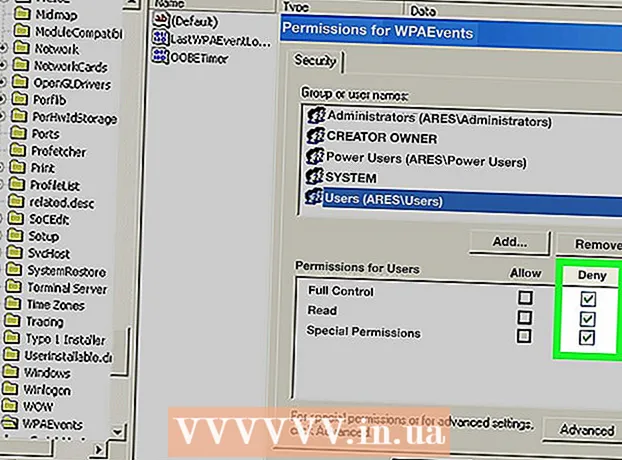ກະວີ:
Robert Simon
ວັນທີຂອງການສ້າງ:
20 ມິຖຸນາ 2021
ວັນທີປັບປຸງ:
1 ເດືອນກໍລະກົດ 2024

ເນື້ອຫາ
ໂປແກຼມທ່ອງເວັບຂອງທ່ານເກັບຂໍ້ມູນກ່ຽວກັບເວບໄຊທ໌ທີ່ທ່ານເຂົ້າເບິ່ງໃນຄອມພິວເຕີ້ຫລືອຸປະກອນມືຖືຂອງທ່ານສະນັ້ນທ່ານສາມາດໂຫລດ ໜ້າ ເວັບໄດ້ໄວຂຶ້ນໃນຄັ້ງຕໍ່ໄປໃນເວລາທີ່ທ່ານເຂົ້າເບິ່ງ, ຫຼື ນຳ ທາງໄປຫາ ໜ້າ ເວັບໄດ້ງ່າຍດ້ວຍ ຮູບດຽວກັນໂດຍບໍ່ ຈຳ ເປັນຕ້ອງດາວໂຫລດອີກຄັ້ງ. ບາງຄັ້ງຄວາມຊົງ ຈຳ ທີ່ເກັບໄວ້ອາດຈະປ້ອງກັນທ່ານບໍ່ໃຫ້ເບິ່ງເນື້ອຫາທີ່ຖືກປັບປຸງ, ຫລືປະສົບບັນຫາທີ່ເປັນປະໂຫຍດເມື່ອເນື້ອຫາທີ່ເກັບໄວ້ບໍ່ສອດຄ່ອງກັບເນື້ອຫາໃນປະຈຸບັນ. ທ່ານສາມາດແກ້ໄຂຂໍ້ຜິດພາດຂອງ browser ໂດຍການ ກຳ ຈັດພື້ນທີ່ເກັບຂໍ້ມູນ. ບົດຂຽນນີ້ຈະແນະ ນຳ ທ່ານກ່ຽວກັບວິທີລຶບລ້າງຄວາມ ຈຳ ໃນບັນດາຕົວທ່ອງເວັບທີ່ມີຄວາມນິຍົມແລະປະກອບດ້ວຍຮູບພາບຕ່າງໆເພື່ອໃຫ້ທ່ານເຂົ້າໃຈໄດ້ດີຂື້ນ.
ທ່ານສາມາດເຂົ້າເບິ່ງເວັບໄຊທ໌ whatbrowser.org ເພື່ອ ກຳ ນົດສະບັບ browser ຂອງທ່ານ.
ຂັ້ນຕອນ
ວິທີທີ 1 ຂອງ 18: ຮຸ່ນ Chrome 10+

ເປີດການຕັ້ງຄ່າໃນເບົາເຊີ Chrome. ກົດປຸ່ມເມນູທີ່ຢູ່ແຈຂວາເທິງຂອງ browser. ກົດທີ່ Settings ທີ່ຢູ່ທາງລຸ່ມຂອງເມນູ.- ວິທີທີ່ໄວກວ່າທີ່ຈະເປີດການຕັ້ງຄ່າແມ່ນກົດປຸ່ມການປະສົມປະສານທີ່ ສຳ ຄັນ ຄວບຄຸມ+⇧ປ່ຽນ+ລົບ ໃນ PC, ແລະ ⇧ປ່ຽນ+⌘ ຄຳ ສັ່ງ+ລົບ ຖ້າທ່ານມີ Mac.

ຈາກການຕັ້ງຄ່າພາກ, ເລືອກ "ສະແດງການຕັ້ງຄ່າຂັ້ນສູງ... "(ສະແດງການຕັ້ງຄ່າຂັ້ນສູງ ... ) ຕັ້ງຢູ່ທາງລຸ່ມຂອງສ່ວນການຕັ້ງຄ່າ.
ໄປທີ່ສ່ວນຄວາມເປັນສ່ວນຕົວແລະເລືອກ "ລຶບຂໍ້ມູນການທ່ອງເວັບ".

ເລືອກ "ຮູບພາບແລະໄຟລ໌ທີ່ເກັບໄວ້ໃນ cache". ຍົກເລີກທຸກລາຍການທີ່ຍັງເຫຼືອເພື່ອຫລີກລ້ຽງການລຶບປະຫວັດຜົນການຊອກຫາ, cookies ແລະຄຸນລັກສະນະອື່ນໆທີ່ທ່ານຕ້ອງການເກັບໄວ້. ເລືອກ "ລົບລ້າງລາຍການຕໍ່ໄປນີ້ຈາກ" ເພື່ອເລືອກ "ຕັ້ງແຕ່ເລີ່ມຕົ້ນ" (ຈຸດເລີ່ມຕົ້ນຂອງເວລາ).
ກົດ "ລຶບຂໍ້ມູນການທ່ອງເວັບ". ສະນັ້ນເຈົ້າ ສຳ ເລັດແລ້ວ! ໂຄສະນາ
ວິທີທີ 2 ຂອງ 18: ຮຸ່ນ Chrome 1-9
ເມື່ອຕົວທ່ອງເວັບຂອງທ່ານເປີດ, ເລືອກເຄື່ອງມື "ເຄື່ອງມື" (ຮູບສັນຍາລັກ wrench ໃນແຈຂວາເທິງສຸດຂອງຫນ້າຈໍ) ຫຼັງຈາກນັ້ນກົດຕົວເລືອກ, ໃນ Mac ມັນແມ່ນ Preferences.
ຢູ່ໃນແຖບ ພາຍໃຕ້ Hood, ເລືອກລາຍການ ຂໍ້ມູນການທ່ອງເວັບທີ່ຈະແຈ້ງ... (ລ້າງຂໍ້ມູນການທ່ອງເວັບ ... ).
ເລືອກລາຍການ ລຶບລ້າງຄວາມຊົງ ຈຳ (ເຮັດໃຫ້ຖານຄວາມ ຈຳ ຫວ່າງ).
ທ່ານຍັງສາມາດເລືອກໄລຍະເວລາທີ່ທ່ານຕ້ອງການລຶບລ້າງຄວາມ ຈຳ ໄດ້ໂດຍການເລືອກ ຂໍ້ມູນຈະແຈ້ງຈາກໄລຍະນີ້ ແຖບເມນູ.
ໃຫ້ຄລິກໃສ່ມັນ ລ້າງຂໍ້ມູນການທ່ອງເວັບ. ໂຄສະນາ
ວິທີທີ 3 ຂອງ 18: Safari ໃນ iOS, iPhone, ແລະ iPad
ກົດທີ່ Settings ຈາກ ໜ້າ ທຳ ອິດ.
ເລື່ອນລົງຈົນກວ່າທ່ານຈະເຫັນ "Safari."ແຕະມັນເພື່ອເປີດ ໜ້າ ທາງເລືອກ."
ເລືອກ "ລຶບລ້າງ cookies ແລະຂໍ້ມູນ". ກ່ອງໂຕ້ຕອບຈະປາກົດຂຶ້ນ. ສືບຕໍ່ເລືອກ "Cookies ແລະຂໍ້ມູນທີ່ຈະແຈ້ງ" ເພື່ອຢືນຢັນການຮ້ອງຂໍຂອງທ່ານ. ໂຄສະນາ
ວິທີທີ 4 ຂອງ 18: Safari ໃນ Mac OS X
ຫລັງຈາກເປີດ browser, ກົດທີ່ເມນູ Safari ແລະເລືອກ ຄວາມ ຈຳ ແຈ້ງ... (ເຊັດເປົ່າ ... ).
ກົດ ລ້າງ (ຫວ່າງເປົ່າ). ໂຄສະນາ
ວິທີ 5 ຂອງ 18: Safari ໃນ Windows
ຫຼັງຈາກເປີດ browser ຂອງທ່ານ, ໃຫ້ຄລິກໃສ່ຮູບສັນຍາລັກເກຍຢູ່ແຈເບື້ອງຂວາເທິງຂອງ ໜ້າ ຈໍ.
ກົດ "ຕັ້ງຄ່າ Safari". ກ່ອງໂຕ້ຕອບຈະປາກົດຂຶ້ນ.
ເລືອກ "ເອົາຂໍ້ມູນເວັບໄຊທ໌ທັງ ໝົດ ອອກ" ຢູ່ທາງລຸ່ມຂອງກ່ອງໂຕ້ຕອບ. ກວດເບິ່ງຫຼືຍົກເລີກລາຍການທີ່ທ່ານຕ້ອງການຕັ້ງ ໃໝ່.
ກົດ "ຕັ້ງຄ່າ". ໂຄສະນາ
ວິທີທີ 6 ຂອງ 18: Internet Explorer ຮຸ່ນ 9, 10, ແລະ 11
ຫລັງຈາກເປີດ browser ຂອງທ່ານ, ໃຫ້ຄລິກໃສ່ຮູບສັນຍາລັກເກຍຢູ່ແຈເບື້ອງຂວາເທິງຂອງ ໜ້າ ຈໍເພື່ອເປີດເມນູ ການຕັ້ງຄ່າ. ຈາກນັ້ນ, ເລືອກລາຍການ ຄວາມປອດໄພ ແລະ ລຶບປະຫວັດຜົນການຊອກຫາ .... (ລຶບປະຫວັດຜົນການຊອກຫາ ... ).
- ທ່ານສາມາດໃຊ້ການປະສົມທີ່ ສຳ ຄັນ Ctrl+⇧ປ່ຽນ+ລົບ ເພື່ອເປີດ ໜ້າ ຕ່າງ Clear Browsing History.
ເລືອກ ແຟ້ມອິນເຕີເນັດໃນປະຈຸບັນ (ໄຟລ໌ອິນເຕີເນັດຊົ່ວຄາວ). ເຈົ້າຕ້ອງການ ບໍ່ມີການກວດກາ ທຸກລາຍການອື່ນໆ, ໂດຍສະເພາະແມ່ນສິນຄ້າ ຮັກສາຂໍ້ມູນເວັບໄຊທ໌ Favorites. ຕົວເລືອກນີ້ຊ່ວຍໃນການລຶບເວັບໄຊທ໌ຕ່າງໆໃນໂຟນເດີ Favorites ຂອງທ່ານ, ເຊິ່ງ ຈຳ ເປັນ ສຳ ລັບຄວາມ ຈຳ ທີ່ຈະຖືກລຶບອອກ ໝົດ.
ກົດປຸ່ມ ລົບ (ລຶບ) ມັນຕັ້ງຢູ່ໃກ້ທາງລຸ່ມຂອງປ່ອງຢ້ຽມເພື່ອ ດຳ ເນີນຂັ້ນຕອນການລຶບ (ຕົວທ່ອງເວັບລ້າງຄວາມ ຈຳ ໂດຍການລຶບໄຟລ໌ປັດຈຸບັນ).
ມັນຈະໃຊ້ເວລາໃນຂະນະທີ່ ສຳ ເລັດຂັ້ນຕອນ. ຫລັງຈາກນັ້ນທ່ານໄດ້ ສຳ ເລັດການລຶບລ້າງຄວາມຊົງ ຈຳ ຂອງ Internet Explorer 9 browser ແລ້ວ! ໂຄສະນາ
ວິທີທີ 7 ຂອງ 18: Internet Explorer ຮຸ່ນ 8
ຫລັງຈາກເປີດ browser, ກົດທີ່ເມນູ ເຄື່ອງມື. ຫຼືຕີປະສົມປະສານ Ctrl+⇧ປ່ຽນ+ລົບ ເພື່ອເປີດ ໜ້າ ຕ່າງ Delete Browsing History (ຂ້າມຂັ້ນຕອນທີ 2)
ໃຫ້ຄລິກໃສ່ມັນ ປະຫວັດຜົນການຊອກຫາທີ່ຈະແຈ້ງ... (ລຶບປະຫວັດຜົນການຊອກຫາ ... ).
ເລືອກ ແຟ້ມອິນເຕີເນັດໃນປະຈຸບັນ (ໄຟລ໌ອິນເຕີເນັດຊົ່ວຄາວ).
ກົດປຸ່ມ ລົບ (ລຶບ) ຢູ່ທາງລຸ່ມຂອງປ່ອງຢ້ຽມເພື່ອລຶບໄຟລ໌ປັດຈຸບັນ (ຕົວທ່ອງເວັບ I.E ຈະລຶບຮວບຮວມຂອງທ່ານ).
ການຕັ້ງຄ່າ ກຳ ຈັດຄວາມ ຈຳ ທຸກຄັ້ງທີ່ Internet Explorer ຖືກປິດ. ຖ້າທ່ານຕ້ອງການໃຫ້ໂປຣແກຣມທ່ອງເວັບຂອງທ່ານລຶບຄວາມ ຈຳ ໂດຍອັດຕະໂນມັດຫຼັງຈາກການ ນຳ ໃຊ້ແຕ່ລະຄັ້ງ, ກະລຸນາປິດ ໜ້າ ຕ່າງ 'Delete Browsing History', ເລືອກ 'Internet Options' ໃນເມນູເຄື່ອງມື. , ຈາກນັ້ນກົດທີ່ 'Delete ປະຫວັດຜົນການຊອກຫາເມື່ອອອກ'.
- ໝາຍ ເຫດ: IE8 ມີ "ຟັງຊັນ" ເພື່ອບັນທຶກ cookies ຫຼັງຈາກທີ່ທ່ານໄດ້ລຶບລ້າງຄວາມຊົງ ຈຳ ຂອງທ່ານຖ້າທ່ານເລືອກ "ບັນທຶກຂໍ້ມູນເວັບໄຊທ໌ Favorites". ຖ້າທ່ານພຽງແຕ່ຕ້ອງການລຶບລ້າງຄວາມ ຈຳ, ທ່ານຈະຕ້ອງການເລືອກລາຍການນີ້!
ວິທີທີ 8 ຂອງ 18: Internet Explorer 7
ເປີດ IE 7 ແລ້ວເລືອກເມນູ ເຄື່ອງມື. ກົດເລືອກ ລຶບປະຫວັດຜົນການຊອກຫາ ຢູ່ເທິງສຸດ.
ໃນລາຍການ ແຟ້ມອິນເຕີເນັດໃນປະຈຸບັນ (ໄຟລ໌ອິນເຕີເນັດຊົ່ວຄາວ), ເລືອກ ລຶບໄຟລ໌... (ລຶບໄຟລ໌ ... ).
ເລືອກ ຕົກລົງເຫັນດີ (ແມ່ນແລ້ວ) ເມື່ອທ່ານເຫັນກ່ອງໂຕ້ຕອບຂໍການຢືນຢັນ.
ນອກຈາກນີ້, ທ່ານຍັງສາມາດລຶບຄວາມຊົງ ຈຳ ຂອງ ໜ້າ ເວັບທີ່ເຂົ້າເບິ່ງ ໃໝ່. ກົດການປະສົມທີ່ ສຳ ຄັນ Ctrl ເທິງແປ້ນພິມແລະກົດ F5 ຫຼືປຸ່ມ Refresh (ປຸ່ມສີ່ຫຼ່ຽມມົນເທິງແຖບເຄື່ອງມືກົງກັນຂ້າມກັບລູກສອນ). ໂຄສະນາ
ວິທີທີ 9 ຂອງ 18: Firefox 4
ເຂົ້າເຖິງ "ອະນາໄມປະຫວັດສາດທີ່ຜ່ານມາ"
- ຖ້າຢູ່ໃນຄອມພິວເຕີຂອງທ່ານ, ເລືອກເມນູ "Firefox" ຢູ່ແຈເບື້ອງຊ້າຍດ້ານເທິງຂອງ ໜ້າ ຈໍ. ຕໍ່ໄປ, ເລືອກເອົາລູກສອນຂວາທີ່ຢູ່ຂ້າງ "History>", ແລະເລືອກ "Clear History History".
- ຫຼືໃຊ້ການປະສົມທີ່ ສຳ ຄັນ Ctrl+⇧ປ່ຽນ+ລົບ ເພື່ອເປີດ ໜ້າ ຕ່າງປະຫວັດສາດທີ່ຜ່ານມາ.
- ໃນ Mac, ຈາກເຄື່ອງມືເມນູ, ເລືອກ "ລຶບປະຫວັດຄວາມລຶກລັບ ... "
- ຫຼືໃຊ້ການປະສົມທີ່ ສຳ ຄັນ ⇧ປ່ຽນ+⌘ ຄຳ ສັ່ງ+ລົບ.
- ຖ້າຢູ່ໃນຄອມພິວເຕີຂອງທ່ານ, ເລືອກເມນູ "Firefox" ຢູ່ແຈເບື້ອງຊ້າຍດ້ານເທິງຂອງ ໜ້າ ຈໍ. ຕໍ່ໄປ, ເລືອກເອົາລູກສອນຂວາທີ່ຢູ່ຂ້າງ "History>", ແລະເລືອກ "Clear History History".
ໃຫ້ແນ່ໃຈວ່າ "ລາຍລະອຽດ" ຖືກຂະຫຍາຍອອກ, ເລືອກ "ເຊັດ" ໃນບັນຊີລາຍຊື່, ແລະຍົກເລີກທຸກລາຍການອື່ນໆ.

ທີ່ບາ "ຊ່ວງເວລາທີ່ຈະແຈ້ງ", ເລືອກ "ທຸກຢ່າງ".
ເລືອກ "ອະນາໄມດຽວນີ້ (ແຈ້ງດຽວນີ້)". ຂະບວນການຈະໄດ້ຮັບການປະຕິບັດ. ລໍຖ້າໄລຍະ ໜຶ່ງ ແລະທ່ານກໍ່ ສຳ ເລັດການ ທຳ ຄວາມ ຈຳ ສຳ ລັບ Firefox! ໂຄສະນາ
ວິທີທີ 10 ຂອງ 18: Firefox 30+

ກົດປຸ່ມຢູ່ແຈເບື້ອງຊ້າຍຂອງແຖບເຄື່ອງມື:
ເລືອກປຸ່ມ "ຕົວເລືອກ" (ຕົວເລືອກ) (ໄອຄອນລໍ້). ກ່ອງໂຕ້ຕອບຕົວເລືອກຈະປາກົດ.

ເລືອກ Advanced ຫຼັງຈາກນັ້ນເລືອກແຖບ "Networks".
ຫຼັງຈາກນັ້ນກົດ "ລຶບດຽວນີ້" ໃນສ່ວນ "ເນື້ອຫາທີ່ເກັບໄວ້ໃນເວັບ".
ອີກວິທີ ໜຶ່ງ ທີ່ເຮັດຄວາມສະອາດຄວາມຊົງ ຈຳ ແມ່ນກົດປຸ່ມປະສົມປະສານທີ່ ສຳ ຄັນ Ctrl+⇧ປ່ຽນ+ລົບ ເພື່ອເປີດ ໜ້າ ຕ່າງປະຫວັດສາດທີ່ຜ່ານມາ.
- ໃນເຄື່ອງ Mac ທ່ານສາມາດກົດປຸ່ມໄດ້ ⇧ປ່ຽນ+⌘ ຄຳ ສັ່ງ+ລົບ.
ໃຫ້ແນ່ໃຈວ່າລາຍການ "ລາຍລະອຽດ" ຈະຖືກຂະຫຍາຍອອກ, ຫຼັງຈາກນັ້ນເລືອກ "ເຊັດ" ໃນບັນຊີແລະບໍ່ເລືອກລາຍການທີ່ເຫຼືອທັງ ໝົດ.
ໃນລາຍການ "ຊ່ວງເວລາທີ່ຈະແຈ້ງ", ເລືອກ "ທຸກຢ່າງ".
ເລືອກ "ອະນາໄມດຽວນີ້ (ແຈ້ງດຽວນີ້)". ຄອມພິວເຕີຈະເຮັດວຽກໄດ້ໄລຍະ ໜຶ່ງ ເພື່ອເຮັດ ສຳ ເລັດຂັ້ນຕອນ.
ສະນັ້ນທ່ານໄດ້ ທຳ ຄວາມສະອາດຄວາມຊົງ ຈຳ ຂອງ Firefox! ໂຄສະນາ
ວິທີທີ 11 ຂອງ 18: Firefox 33
ກົດປຸ່ມ Menu (ປຸ່ມ "ແຮມເບີເກີ" - ປຸ່ມທີ່ມີສາມສາຍນອນ) ແລ້ວເລືອກຕົວເລືອກ.
- ຖ້າລາຍການຕົວເລືອກບໍ່ຢູ່ໃນລາຍການ, ກົດ Customize ແລະລາກລາຍການຕົວເລືອກຈາກລາຍຊື່ເຄື່ອງມືແລະຄຸນລັກສະນະເພີ່ມເຕີມໃສ່ແຖບເມນູ.
- ໝາຍ ເຫດ: ຖ້າທ່ານ ກຳ ລັງໃຊ້ແຖບເມນູ, ເລືອກ Tools ຫຼັງຈາກນັ້ນເລືອກຕົວເລືອກແທນ.
Firefox ສຳ ລັບ Mac: ໃນເຄື່ອງ Mac, ເລືອກ Preferences ຈາກເມນູ Firefox ແລະສືບຕໍ່ເຮັດຕາມ ຄຳ ແນະ ນຳ ຕໍ່ໄປນີ້. ໃນ ໜ້າ ຕ່າງ Options, ເລືອກແຖບຄວາມເປັນສ່ວນຕົວ. ພາຍໃຕ້ປະຫວັດສາດ, ເລືອກລິ້ງເພື່ອລຶບປະຫວັດທີ່ຜ່ານມາ.
- ຖ້າທ່ານບໍ່ສາມາດຊອກຫາລິ້ງໄດ້, ໃຫ້ປ່ຽນການຕັ້ງຄ່າ Firefox: ການຕັ້ງຄ່າກັບປະຫວັດ Memo. ທ່ານສາມາດກັບໄປໃຊ້ການຕັ້ງຄ່າທີ່ ກຳ ນົດເອງເມື່ອທ່ານເຮັດ ສຳ ເລັດແລ້ວ. ຢູ່ໃນປ່ອງຢ້ຽມ Clear History History, ກຳ ນົດລາຍການ Erase Time: ໃສ່ທຸກຢ່າງ. ຢູ່ທາງລຸ່ມຂອງ ໜ້າ ຕ່າງ, ຍົກເລີກທຸກລາຍການຍົກເວັ້ນເຄື່ອງ ໝາຍ (Cache).
ຖ້າທ່ານຕ້ອງການລຶບຂໍ້ມູນທີ່ເກັບໄວ້, ກົດເພື່ອເລືອກແຖວທີ່ສອດຄ້ອງກັນ. ພວກມັນຈະຖືກລຶບອອກດ້ວຍຄວາມຊົງ ຈຳ ໃນຂັ້ນຕອນຕໍ່ໄປ.
- ບໍ່ເຫັນລາຍການທີ່ຈະເລືອກ? ກົດປຸ່ມຕໍ່ໄປເພື່ອລາຍລະອຽດ. ກົດປຸ່ມ Clear Now. ເມື່ອ ໜ້າ ຕ່າງ Clear History History ຫາຍໄປ, ໄຟລ໌ຖານຄວາມ ຈຳ ທີ່ເກັບຂໍ້ມູນທັງ ໝົດ ຈາກໂປແກຼມທ່ອງເວັບຂອງທ່ານໃນ Firefox ຈະຖືກລຶບອອກ.
- ຖ້າຄວາມ ຈຳ ໃນອິນເຕີເນັດມີຂະ ໜາດ ໃຫຍ່, ມັນຈະໃຊ້ເວລາບາງເວລາໃນການລຶບໄຟລ໌ທັງ ໝົດ. ສະນັ້ນກະລຸນາອົດທົນລໍຖ້າໃຫ້ຂະບວນການ ສຳ ເລັດ.
- ສຳ ລັບ Firefox ລຸ້ນເກົ່າ, ໂດຍສະເພາະ Firefox 4 ເຖິງ Firefox 33, ຂະບວນການລຶບລ້າງຄວາມ ຈຳ ແມ່ນຄ້າຍຄືກັນ, ແຕ່ລອງປັບປຸງ Firefox ໃຫ້ເປັນລຸ້ນລ້າສຸດຖ້າເປັນໄປໄດ້.
ວິທີ 12 ຂອງ 18: Android
ເປີດໂປແກຼມທ່ອງເວັບ.
ກົດປຸ່ມ Menu.
ກົດປຸ່ມ "ຕົວເລືອກເພີ່ມເຕີມ".
ກົດ "ຕັ້ງຄ່າ".
ເລືອກ "Clear Cache". ທ່ານຈະເຫັນເມນູຢັ້ງຢືນ. ກົດ "Okay" ຫຼື "ເຊັດຫນ່ວຍຄວາມຈໍາ" ອີກເທື່ອຫນຶ່ງ (ອີງຕາມສະບັບໂທລະສັບຂອງທ່ານ) ເພື່ອໃຫ້ສໍາເລັດຂະບວນການ. ໂຄສະນາ
ວິທີທີ 13 ຂອງ 18: Opera
ຫຼັງຈາກເປີດເບົາເຊີ, ເລືອກ "ການຕັ້ງຄ່າ" (ຕັ້ງຄ່າ) ແລະເລືອກ "ລຶບຂໍ້ມູນສ່ວນຕົວ" (ລຶບຂໍ້ມູນສ່ວນຕົວ).
ເລືອກຕົວເລືອກ "Delete cache ທັງ ໝົດ". ຢ່າກວດເບິ່ງລາຍການທີ່ທ່ານບໍ່ຕ້ອງການລຶບ.
- ຖ້າທ່ານບໍ່ຕ້ອງການລຶບ cookies, ລະຫັດຜ່ານທີ່ບັນທຶກໄວ້, ແລະອື່ນໆ, ຍົກເລີກລາຍການເຫຼົ່ານີ້ອອກຈາກລາຍຊື່.
ກົດ "ລຶບ". ໂຄສະນາ
ວິທີທີ 14 ຂອງ 18: Mozilla SeaMonkey
ຫຼັງຈາກເປີດໂປແກຼມທ່ອງເວັບຂອງທ່ານ, ໃຫ້ໄປທີ່ເມນູ "ແກ້ໄຂ" ແລະເລືອກ "Preferences".
ໃນບັນຊີລາຍຊື່ຢູ່ເບື້ອງຊ້າຍ, ເລືອກ "Advanced" ແລະເລືອກ "Memory" (Cache).
ກົດປຸ່ມ "Clear Cache". ໂຄສະນາ
ວິທີການ 15 ຂອງ 18: Konqueror
ຫລັງຈາກເປີດ browser, ເລືອກເມນູ ການຕັ້ງຄ່າ ແລະເລືອກ ຕັ້ງຄ່າ Konqueror (ຕັ້ງຄ່າ Konqueror).
ເລື່ອນລົງບັນຊີລາຍຊື່ແລະເລືອກ ຄວາມ ຈຳ (ເຊັດ).
ເລືອກ ລ້າງແຄດ. ໂຄສະນາ
ວິທີທີ 16 ຂອງ 18: BlackBerry 6.0
ຈາກຕົວທ່ອງເວັບຂອງ BlackBerry, ກົດປຸ່ມ BlackBerry.
ເລືອກຕົວເລືອກ (ຕົວເລືອກ).
ເລືອກ "ຄວາມ ຈຳ" (ເຊັດ).
ກົດທີ່ "ລຶບດຽວນີ້". ໂຄສະນາ
ວິທີທີ 17 ຂອງ 18: Safari ໃນ OS X Yoesmite
ເປີດຕົວທ່ອງເວັບ Safari.
ຢູ່ເທິງສຸດຂອງເມນູ, ເລືອກ "Safari".
ເລືອກ "ລຶບປະຫວັດແລະຂໍ້ມູນເວັບໄຊທ໌ທັງ ໝົດ".
- ວິທີທີ່ 2: ບົດຂຽນນີ້ໄດ້ກ່າວເຖິງ 2 ວິທີການ. ເຖິງຢ່າງໃດກໍ່ຕາມ, ວິທີການ ທຳ ອິດແມ່ນບໍ່ມີຜົນອີກແລ້ວ.
ວິທີການ 18 ຂອງ 18: ໃຊ້ Ccleaner
Ccleaner - ນີ້ແມ່ນເຄື່ອງມື ບຳ ລຸງຮັກສາຄອມພິວເຕີທີ່ຊ່ວຍໃຫ້ທ່ານສາມາດສະແກນແລະລຶບຄວາມ ຈຳ ແລະໂປຣແກຣມທ່ອງເວັບຂອງທ່ານໄດ້. ເປີດເຄື່ອງມື, ເລືອກແຖບສະອາດແລະເລືອກໄຟລ໌ອິນເຕີເນັດຊົ່ວຄາວໃນເບົາເຊີທີ່ທ່ານໃຊ້. ໂຄສະນາ
ຄຳ ເຕືອນ
- ການເກັບກູ້ຄວາມຊົງ ຈຳ ຂອງ browser ບໍ່ຄືກັນກັບການເກັບກູ້ cookies. ກະລຸນາອ້າງອີງເຖິງບົດຂຽນກ່ຽວກັບວິທີການລຶບ cookies ໃນ browser ຂອງທ່ານ ສຳ ລັບຂໍ້ມູນເພີ່ມເຕີມ.
ຄຳ ແນະ ນຳ
- ທ່ານສາມາດໃຊ້ Firefox Portable ຈາກ USB flash drive ເພື່ອເກັບຂໍ້ມູນ (ຄວາມ ຈຳ, cookies, ແລະອື່ນໆ) ໃນອຸປະກອນມືຖືຂອງທ່ານ, ບໍ່ແມ່ນໃນຮາດດິດຂອງຄອມພິວເຕີຂອງທ່ານ.
- ຖ້າທ່ານຕ້ອງການໃຫ້ທ່ານສາມາດປິດຄວາມ ຈຳ ໄດ້ຢ່າງສົມບູນໃນແຜງການຕັ້ງຄ່າໂດຍເລືອກ 'ບໍ່ຈື່ປະຫວັດສາດ' ຫຼືຄົ້ນຫາໂດຍບໍ່ເປີດເຜີຍຊື່. ຫນ່ວຍຄວາມ ຈຳ ຖືກ ນຳ ໃຊ້ເພື່ອເລັ່ງການເຂົ້າເຖິງເວັບໂດຍການໂຫລດຂໍ້ມູນຈາກ ໜ່ວຍ ຄວາມ ຈຳ ແທນທີ່ຈະໂຫລດມັນຈາກການຂູດຂໍ້ມູນ. ເຖິງຢ່າງໃດກໍ່ຕາມ, ທ່ານຈະບໍ່ສັງເກດເຫັນຄວາມແຕກຕ່າງຫຼາຍຖ້າທ່ານໃຊ້ອິນເຕີເນັດຄວາມໄວສູງ.
- ເບິ່ງບົດຄວາມເພີ່ມເຕີມກ່ຽວກັບວິທີການໃຊ້ Ccleaner.
- ທ່ານສາມາດອ້າງອີງເຖິງບົດຂຽນກ່ຽວກັບວິທີການລຶບ cookies ໃນ browser ຂອງທ່ານ.